Excel ist ein leistungsstarkes Tool zur Datenanalyse und -visualisierung. Besonders hilfreich sind Visualisierungsformen wie Histogramme und Pareto-Diagramme, um große Datenmengen verständlich darzustellen. Diese Anleitung führt dich schrittweise durch den Prozess, ein Histogramm zu erstellen und Vorteile dieser Diagrammtypen zu erläutern.
Wichtigste Erkenntnisse
- Histogramme zeigen die Verteilung von Daten und ermöglichen die Analyse von Häufigkeiten.
- In Excel kannst du Histogramme schnell erstellen, entweder mithilfe der Vorlagen oder manuell.
- Die korrekte Klassenbildung ist entscheidend für die Aussagekraft des Histogramms.
Schritt-für-Schritt-Anleitung
Verständnis der Histogramme
histogramm ist eine spezielle Form der Datenvisualisierung, die häufig genutzt wird, um die Verteilung von quantitativen Daten zu zeigen. Anders als bei einem Säulendiagramm, welches kategoriale Variablen darstellt, verdeutlicht ein Histogramm die Häufigkeit von Wertebereichen innerhalb der Daten. Du visualisierst die Absatzzahlen über Intervalle, um Muster zu erkennen.
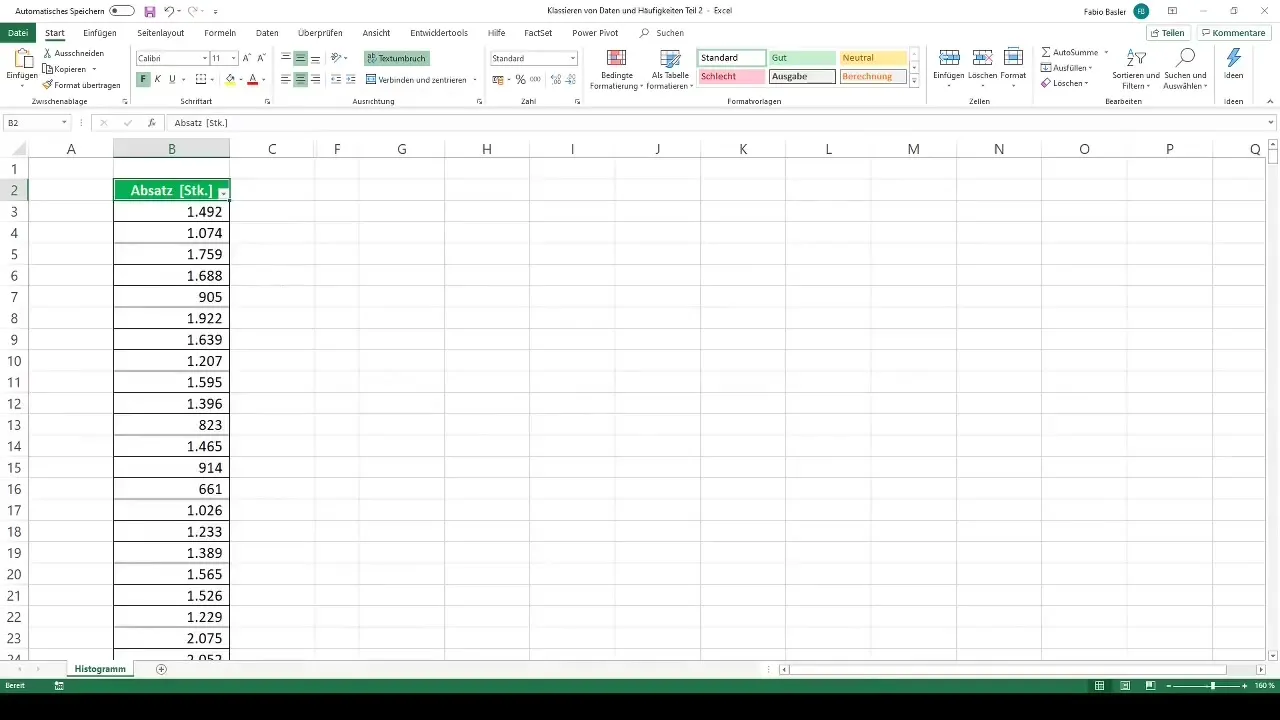
Erstellen eines Histogramms mit der Excel-Vorlage
Wie du bereits gelernt hast, gibt es in Excel eine bequeme Möglichkeit, Histogramme zu erstellen, indem du die integrierte Vorlagenfunktion nutzt. Beginne mit den Absatzzahlen, die du in einem Workbook hast. Suche die Registerkarte "Einfügen" in der Menüleiste und finde die Option für "Histogramm". Excel wird automatisch die Daten in verschiedene Klassen unterteilen.
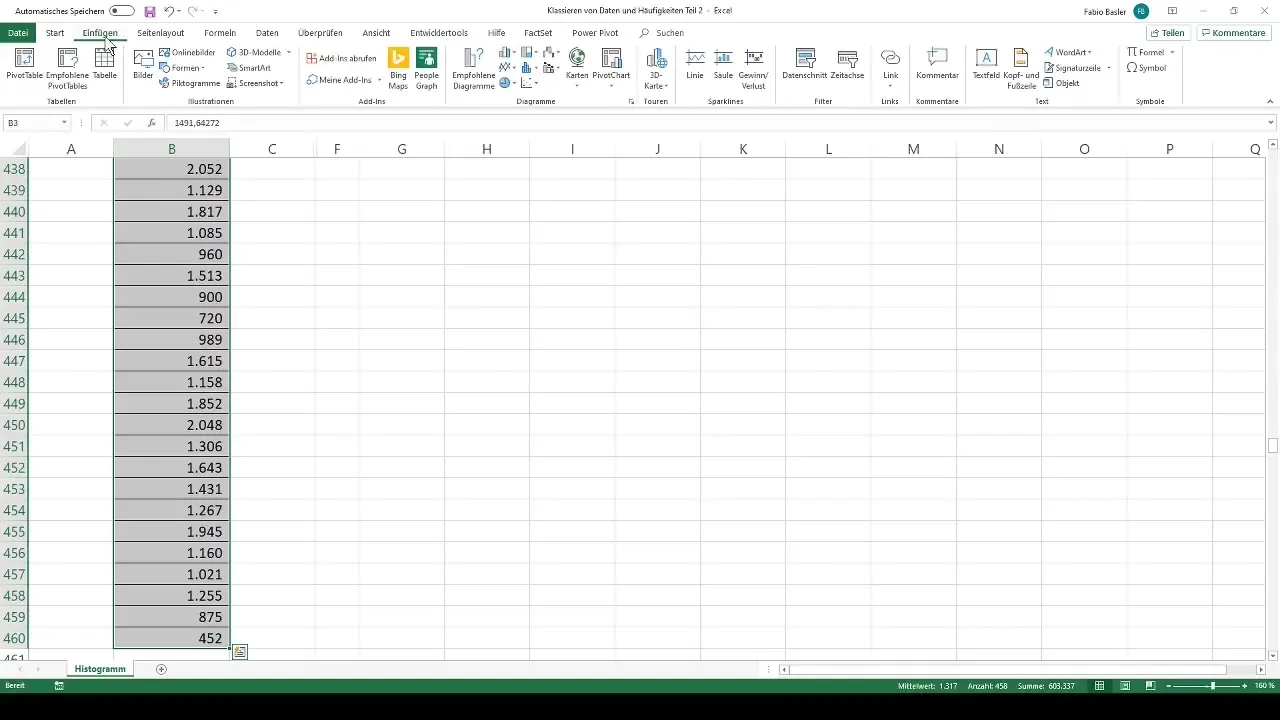
Anpassen der Klassenanzahl
Nachdem das Histogramm erstellt wurde, stellt sich die Frage, ob die vorgegebene Anzahl von Klassen für deine Analyse ausreichend ist. Es kann nötig sein, die Anzahl der Klassen zu ändern – entweder in mehr oder weniger Klassen, um spezifische Arten von Analysen durchzuführen. Um dies zu tun, musst du mit den Klassenintervallen arbeiten. Das bedeutet, dass du die Spannweite deiner Daten in der gewünschten Anzahl von Klassen aufteilen musst.
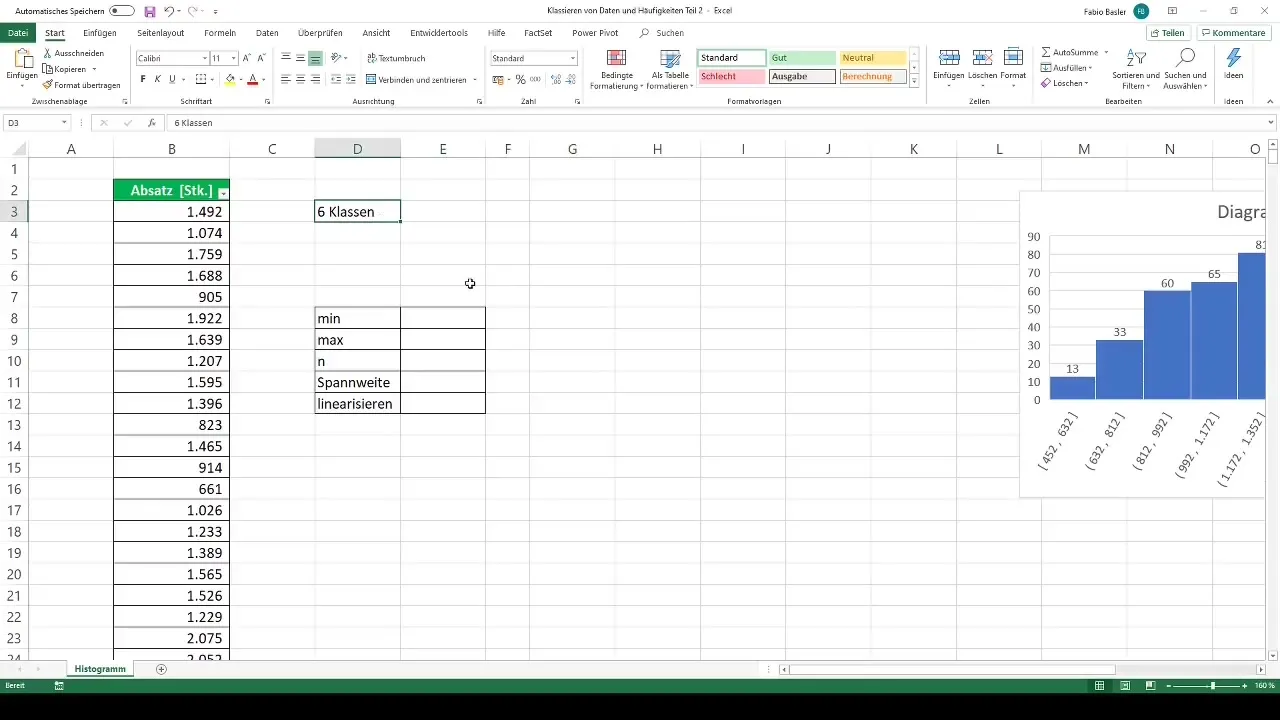
Berechnung der Klassenbreite
Um die Klassenbreite zu bestimmen, musst du zunächst den minimalen und maximalen Wert deiner Daten feststellen. Im Beispiel betragen die Werte 452 und 2167. Mithilfe dieser Werte kannst du die Spannweite berechnen, indem du den minimalen Wert vom maximalen Wert abziehst. Somit ergibt sich eine Spannweite, die du anschließend durch die anvisierte Anzahl der Klassen teilst.
Festlegen der Klassenober- und -untergrenzen
Wenn du die benötigte Klassenbreite hast, legst du mit der Minimalgrenze, die du abgerundet auf 450 von der minimalen Beobachtung setzt, die Untergrenze für die erste Klasse fest. Die Obergrenze jeder Klasse ist die Untergrenze der folgenden Klasse. Diesen Prozess wiederholst du, bis du alle Klassenober- und -untergrenzen definiert hast.
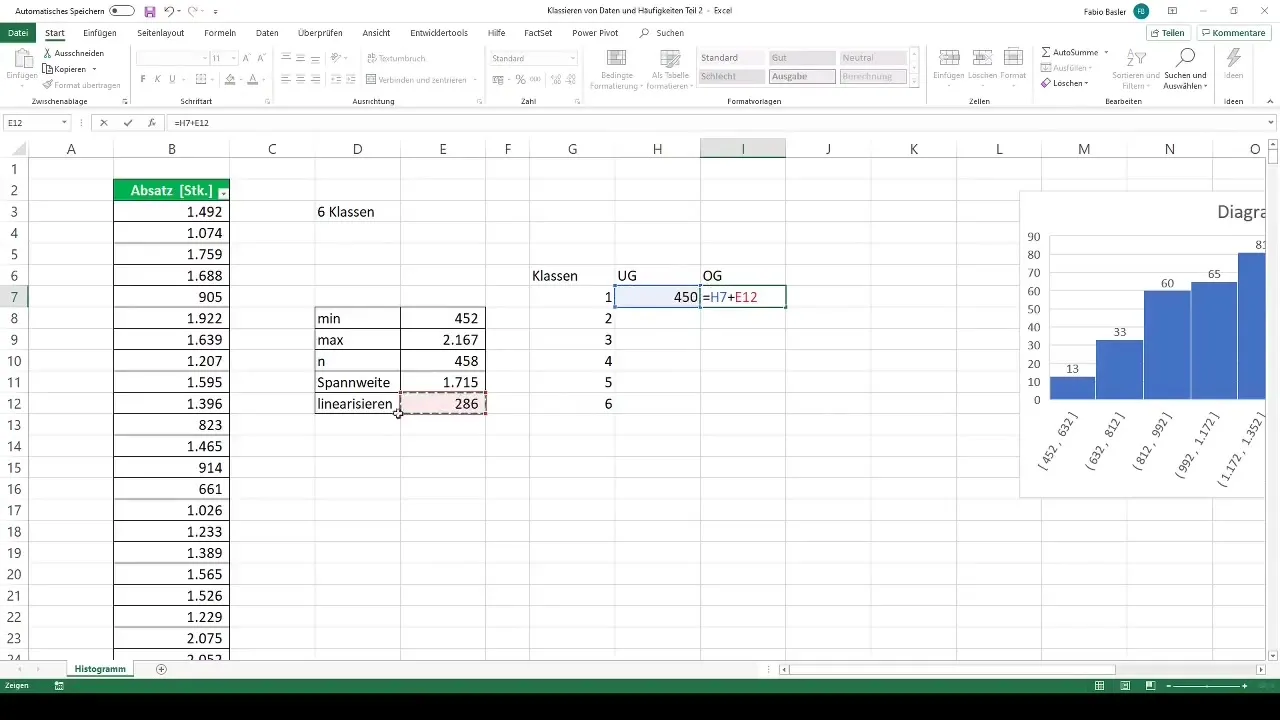
Berechnung der Häufigkeiten
Sobald die Klassen festgelegt sind, musst du die Häufigkeit bestimmen, um aus den Beobachtungen die Anzahl der Werte, die in jede Klasse fallen, zu berechnen. Gehe dazu auf die Registerkarte "Daten" und wähle die Funktion "Datenanalyse". Wenn diese Funktion nicht aktiv ist, musst du sie in den Optionen aktivieren. Wähle "Histogramm" und definiere die Eingabebereiche für deine Daten.
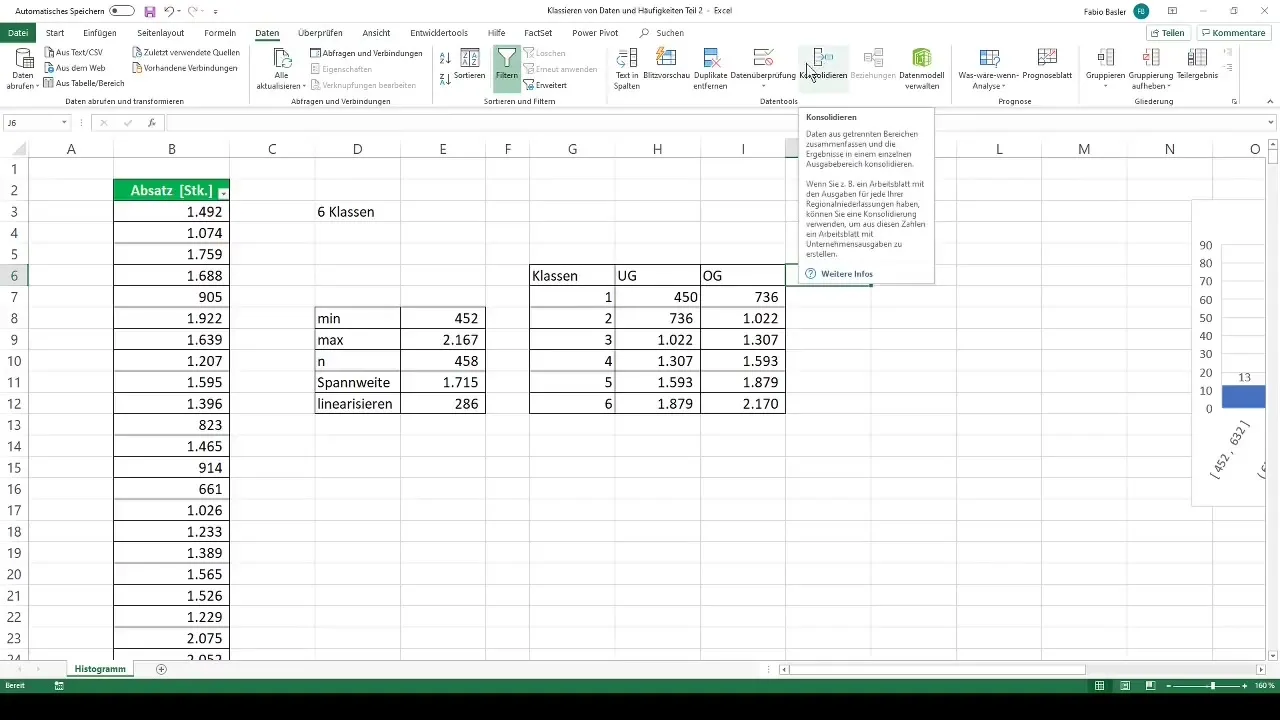
Visualisierung der Häufigkeiten
Nachdem die Häufigkeiten ermittelt wurden, kannst du die Ergebnisse in Excel visualisieren. Wähle nun ein 2D-Säulendiagramm aus, um die quantitativen Klassen darzustellen. Diese Darstellung ermöglicht es dir, schnell die Anzahl der Beobachtungen in den jeweiligen Klassen zu erfassen und wie diese verteilt sind.
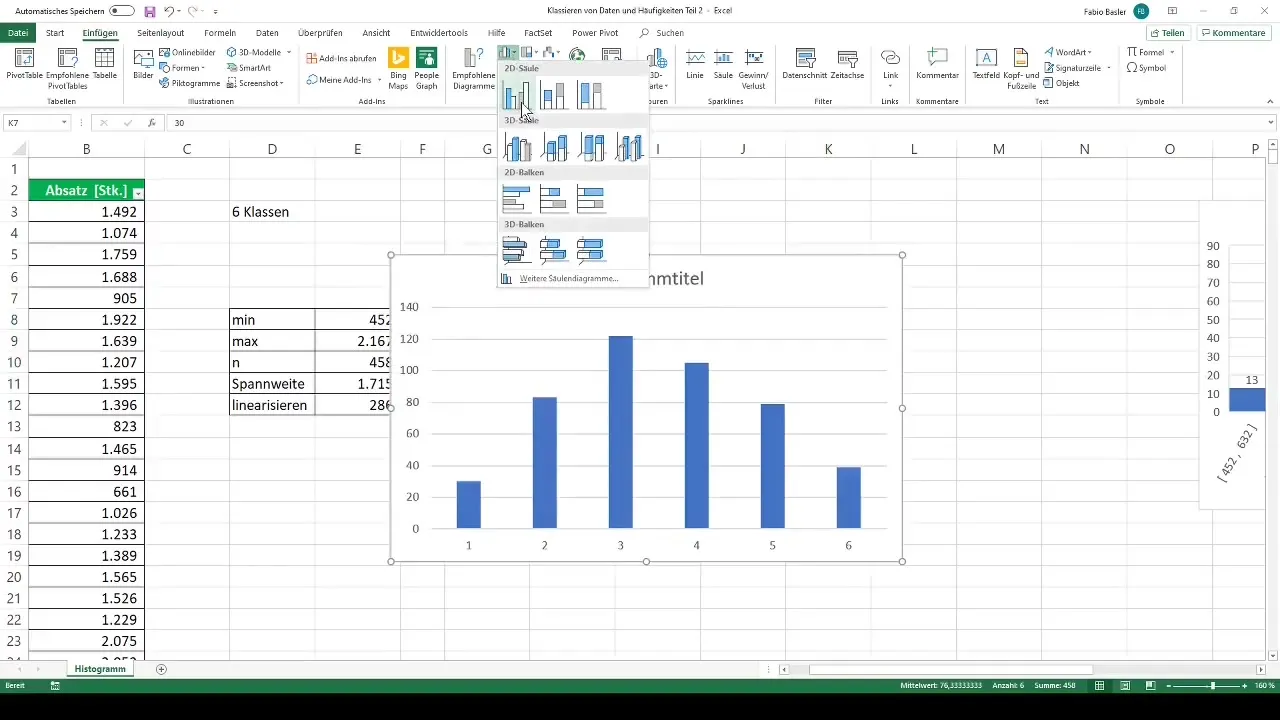
Zusammenfassung
Das Erstellen von Histogrammen in Excel ist ein einfacher Prozess, der dir hilft, deine Daten anschaulich zu präsentieren. Durch die richtige Berechnung der Klassenbreiten und Häufigkeiten kannst du wertvolle Einblicke in deine Datensätze gewinnen und Muster erkennen, die dir möglicherweise entgangen wären. Das Histogramm ist somit ein unverzichtbares Werkzeuge für die Datenanalyse.
Häufig gestellte Fragen
Wie erstelle ich ein Histogramm in Excel?Wähle die Daten aus, gehe auf "Einfügen", dann auf "Histogramm" und passe die Klassen nach Bedarf an.
Wie kann ich die Anzahl der Klassen in einem Histogramm anpassen?Berechne die Klassenbreite und lege die Ober- und Untergrenzen manuell fest, um die gewünschte Anzahl von Klassen zu definieren.
Welche Funktion nutzen ich zur Berechnung der Häufigkeiten?Verwende die Funktion „Datenanalyse“ und wähle dort „Histogramm“ aus, um die Häufigkeit zu bestimmen.
Wie kann ich das Histogramm in Excel formatieren?Du kannst das Diagramm individuell anpassen, indem du die Design-Optionen in Excel nutzt, z. B. Farben, Datenbeschriftungen und Rahmeneinstellungen.


